在我们使用电脑的时候我们多多少少都会遇到一些问题,比较常见的有电脑蓝屏问题,电脑黑屏问题等,那么遇到电脑出现1061错误怎么办呢?下面就来跟你说说电脑出现1061错误的解决方法。
电脑出现1061错误的解决方法
1.这里以win7系统为例说明,今天控制面板将查看方式改为小图标,找到管理工具并打开。
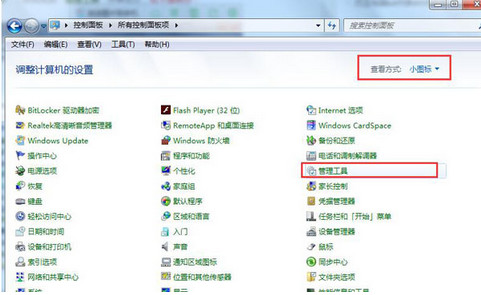
网络错误图-1
2.在新出现的界面中双击打开“服务”选项。

错误1061图-2
3.接着在“服务”窗口中找到internet connection sharing(ics)选项,鼠标右击该选项并选择属性。

错误1061图-3
4.把启动类型更改为自动,保存设置即可。
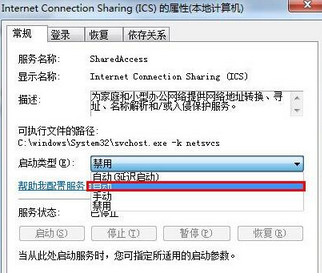
1061错误图-4
以上就是电脑出现1061错误的解决方法了,希望对您有帮助。